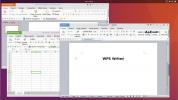Hur man installerar SABnzbd på Linux
Om du är på Linux och ser att du litar på Usenet för innehåll, vill du installera SABnzbd. Det är ett mycket enkelt, lättanvänt läsverktyg för nyhetsgrupper som gör nedladdning av filer enklare än någonsin. Bäst av allt, på grund av programvarans natur kan du använda den på alla enheter som kan kommunicera med din Linux-PC eller server.
Installera SABnzbd
I den här guiden fokuserar vi på att installera både SABnzbd och SABnzbd plus. Anledningen till detta är att inte alla Linux-distributioner har en regelbunden version, och istället tillhandahåller en "plus" -version.
För att använda SABnzbd / SABnzbd Plus behöver du Ubuntu, Debian, Arch Linux, Fedora, OpenSUSE eller Gentoo.
Ubuntu
SABnzbd Plus finns inte som standard på Ubuntu. Lyckligtvis finns det en PPA tillgänglig för alla att installera. För att få det öppnar du en terminal och anger följande kommandon. Tänk på att om du installerar det här på Ubuntu-servern och inte på Ubuntu-skrivbordet behöver du det software-properties-common också, eller PPA-programvarulager kommer inte att installeras.
Ubuntu Desktop
sudo add-apt-repository ppa: jcfp / nobetas sudo add-apt-repository ppa: jcfp / sab-addons
Ubuntu Server
sudo apt installera programvaruegenskaper-gemensamma sudo add-apt-repository ppa: jcfp / nobetas sudo add-apt-repository ppa: jcfp / sab-addons
Nu när PPA: erna finns i systemet måste du uppdatera Ubuntu-programvarukällorna. Detta görs med benägen förpackningsverktyg.
sudo apt uppdatering
Därefter installerar alla väntande programuppdateringar för Ubuntu. Detta kommer att säkerställa att SABnzbd körs med den absolut senaste programvaran.
sudo apt upgrade -y
Slutligen, installera programmet.
sudo apt install sabnzbdplus python-sabyenc
Debian
Debian-användare kan installera SABnzbd Plus utan mycket ansträngning, förutsatt contrib är aktiverad. För att aktivera det bidragande programvarulagret på Debian öppnar du en terminal och använder Nano-textredigeraren för att redigera Debians programvarukällor.
sudo nano /etc/apt/sources.list
Hitta huvudspegeln som Debian använder. Till exempel för Debian USA-användare är den huvudsakliga mjukvaruspegeln trolig ftp.us.debian.org/debian/. Efter den huvudsakliga mjukvaruspegeln ska den som standard säga huvud. Lägg till contrib efter det för att aktivera bidragsgivarna.
Spara redigeringarna som gjorts med Nano-textredigeraren genom att trycka på Ctrl + O. Tryck Ctrl + X för att lämna Nano. När Nano-textredigeraren är stängd uppdaterar du Debian-programvarukällorna för att återspegla förändringarna.
sudo apt-get-uppdatering
Se till att också installera alla programuppdateringar som är tillgängliga för Debian, innan du fortsätter:
sudo apt-get upgrade -y
Slutligen installerar du SABnzbd Plus med apt-get.
sudo apt-get install sabnzbdplus
Arch Linux
SABnzbd plus är tillgängligt att använda på Arch Linux via Arch AUR. För att starta, öppna en terminal och använda Pacman-pakethanteringsverktyget för att installera den senaste versionen av Git paket.
sudo pacman -S git
Med Git installerat, ta tag i det senaste paketet för SABnzbd Plus.
git klon https://aur.archlinux.org/sabnzbd.git
CD i mappen sabnzbd.
cd sabnzbd
Använd makepkg verktyg för att bygga programmet och installera eventuella saknade beroenden. Kom ihåg att om vissa beroendefiler inte installeras måste du installera dem för hand innan du bygger programmet.
makepkg -si
Fedora
Tack vare OpenSUSE build-tjänsten behöver Fedora-användare inte kompilera programmet från grunden. I stället finns det RPM-filer tillgängliga för Fedora 27 och 28. Öppna en terminal och använd DNF-verktyget för att installera paketen.
Fedora 27
sudo dnf installera http://anorien.csc.warwick.ac.uk/mirrors/download.opensuse.org/repositories/home:/stefan_van_der_eijk/Fedora_27/noarch/SABnzbd-2.3.3-1.1.noarch.rpm
Fedora 28
sudo dnf installera http://downloadcontent.opensuse.org/repositories/home:/stefan_van_der_eijk/Fedora_28/noarch/SABnzbd-2.3.3-1.1.noarch.rpm
OpenSUSE
SABnzbd Plus-webbplatsen har inga instruktioner för Suse, så det antas att de inte stöder den officiellt. Men användare kan fortfarande installera programmet utan problem tack till OBS. Från och med nu, Leap 42.3, liksom ökenbuske, stöds. Välj din OS-version och klicka sedan på “installera” -knappen. Strax efter bör YaST öppna och ta dig igenom installationsprocessen.
Gentoo
Det finns ett eBuild av SABnzbd tillgängligt att använda på Gentoo. För att installera den öppnar du en terminal, får root-åtkomst och använder framträda förpackningsverktyg för att installera det.
Obs: se till att du uppfyller de rätta kraven på USE Flags innan du försöker installera (7za, rar, unzip).
dyka upp net-nntp / sabnzbd
Använda SABnzbd
Även om SABnzbd installeras lokalt körs den i webbläsaren och är en webbapplikation. Detta är bra eftersom det betyder att alla datorer som är korrekt konfigurerade också kan komma åt din SABnzbd-installation.
För att börja använda programmet, sök efter SABnzbd eller SABnzbd + i applikationsmenyn och klicka på ikonen. När du klickar på den kommer din standardwebbläsare att starta och ta dig igenom en installationsguide.

Det första steget är att välja ditt språk. Kontrollera rätt språk och klicka sedan på "Startguiden".
På nästa sida måste du fylla i information om din Usenet-leverantör. Ange det i värdrutan, såväl som ditt användarnamn och lösenord också. Klicka gärna på "SSL" -ruta om din leverantör stöder den.

När all information är fylld, klicka på "Test Server" för att kontrollera anslutningen.
När all användarinformation har matats in är installationen klar. SABnzbd går till nedladdningssidan och bör vara redo att användas!
Sök
Nya Inlägg
4 bästa alternativ till Libre Office på Linux
Libre Office är det främsta skälet till att öppen källkodsprojekt h...
Hur man använder ZFS på rot i Ubuntu 19.10
ZFS on root är en ny funktion i Ubuntu 19.10. Med det kan Ubuntu-an...
Hur man ställer in VNC Desktop Sharing på Linux med TigerVNC
Om du vill dela skrivbordet via LAN eller Internet på Linux, ett av...